Leter du fortsatt etter løsninger som er raske å bruke for å skjermspeile MacBook-en din til TV? For de fleste Mac-brukere kan det ikke være bedre enn å caste den begrensede bærbare skjermen til en større TV og nyte favorittfilmene dine uten etterslep og kvalitetstap. Men hvordan speiler jeg Mac-en min til TV-en? Dette innlegget vil gi nyttige svar på skjermspeiling fra Mac til forskjellige TV-er.

Med de fornybare versjonene etter macOS 12, ble AirPlay introdusert som den innebygde funksjonen og utpekt for deling av skjermaktiviteter med flere muligheter. Du kan bruke AirPlay til å streame data, sanger eller aktiviteter på skjermen til alle støttede enheter, inkludert Samsung TV, Apple TV, LG TV, Xbox-serier osv. I stedet for å installere og administrere flere apper, foreslås det at du har et bedre grep av skjermspeiling av Mac til TV med AirPlay. Siden Apple ikke gir sine brukere detaljerte prosedyrer for Mac-speiling til TV-er, vil dette trinn-for-trinn gi deg en hånd.
Før du setter i gang med å slå på AirPlay-funksjonen på Mac-en, er den første og viktigste tingen du må gjøre å sikre at Mac-enhetene dine er i stand til å kjøre macOS 12 Monterey eller høyere som støtter AirPlay speiling.
Hvis du har en gammel versjon av Mac, kan du gå inn i Apple-menyen og velge Systemvalg for å sjekke oppdateringen. I programvare~~POS=TRUNC seksjonen, vil du se den tilgjengelige versjonen for installasjon. Oppgrader Mac-en med instruksjonene på skjermen og gjør deg klar for ytterligere endringer.
Hver gang du skjermspeiler Mac-en til TV-er som støtter AirPlay, kan du starte Airplay-alternativet på Mac-en med følgende trinn.
Hvis du bruker Mac med macOS Catalina eller tidligere, kan du trykke på Skjerm-ikonet i den øverste menylinjen og velge navnet på Apple TV-en du ønsker.
For brukere som tar i bruk Screen Mirroring-funksjonen for første gang, kan det hende du må legge inn AirPlay-koden på TV-en før du foretar andre innstillinger.
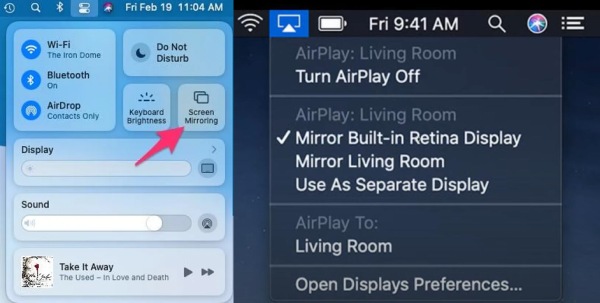
Hvis du ønsker å aktivere AirPlay-innstillingen på din Samsung TV, Apple Tv eller LG TV, vennligst sjekk den relaterte listen. Her kan du finne de AirPlay-kompatible TV-ene hvis du ønsker å koble Mac-en fra TV-en.
| AirPlay-støttet TV-type | Modeller |
| Samsung TV | Samsung 2018-2023: Samsung QLED 4K Qx og nyere versjoner, Samsung QLED 8K Q8 og nyere, Samsung UHD 6 og nyere Series |
| Apple TV | Apple TV som kjører iOS 11.4 eller nyere |
| LG TV | LG 2018-2023 (kjører webOS 4.0 og nyere), LG OLED B8 eller nyere, LG UK og senere serier, alle LG QNED-modeller |
Du kan fullføre skjermspeiling av Mac med AirPlay-innstillingene på din Samsung TV med trinnene nedenfor.
Med alt klart kan du starte Airplay-funksjonen på Mac-en og matche den med koden på skjermen og starte skjermspeiling fra Mac-en.
Du kan også endre innstillingene for den nødvendige koden, undertekster og teksting osv. Aktiver Screen Mirroring knappen på din Mac som nevnt i AirPlay innstillinger og du kan følge instruksjonene på skjermen til LG TV for å etablere tilkoblingen til skjermspeiling.
Hvis du vil skjermspeile iPhone og andre iOS-enheter til PC, Aiseesoft telefonspeil er det du aldri kan gå glipp av. Med dette kraftige verktøyet kan du kaste skjermen jevnt og raskt uten etterslep og forsinkelser. Dessuten kan du speilbilde på iPhone, ta opp spilløyeblikkene og få fjernkontrollen på PC-en din med færre begrensninger her.

Nedlastinger
100 % sikker. Ingen annonser.
100 % sikker. Ingen annonser.
Hvis du føler deg begrenset av enhetsversjonene eller den trådløse tilkoblingen, kan du fortsatt fortsette med en kablet gadget som en HDMI-kabel. Noen ganger kan du trenge en annen adapter som mellomledd. Her er hva du trenger å gjøre med en HDML-kabel.

Hvis du vil justere oppløsningen til denne speilvendte skjermen, prøv å finne Innstillinger eller Generelt-knappen under menyen og juster innstillingene på skjermen.
Hvordan speile min Mac Air til TV?
Du kan først sjekke om oppdateringen på Mac Air og gå med MacOS 12 Monterey eller høyere for å bruke AirPlay-funksjonen. Deretter kan du trykke på kontrollsenteret for å aktivere skjermspeilingsknappen eller bruke en HDMI-kabel for å skjermspeile Mac Air til TV.
Hvorfor kan jeg ikke speile Mac-en min til TV-en?
Hvis du tar i bruk Airplay-funksjonen på Mac-enheter, sørg for at du har koblet Mac og TV til samme WiFi og kontroller PIN-koden om nødvendig. Men hvis du tar HDMI-kabelen som løsningen, sørg for at enden passer til to porter på enheter.
Kan jeg speile Mac-en min til TV-en uten Apple TV?
Ja. Og du kan bruke de innebygde speilalternativene på TV-en eller ty til en kablet gadget for å koble sammen Mac-en og TV-en.
konklusjonen
Dette innlegget viser detaljerte metoder på hvordan du skjermspeiler Mac-en din til TV med nyttige tips. Forhåpentligvis kan du nyte og anbefale det til venner og familie hvis de trenger hjelp.

Phone Mirror kan hjelpe deg med å caste telefonskjermen til datamaskinen for bedre visning. Du kan også ta opp iPhone/Android-skjermen eller ta øyeblikksbilder som du vil mens du speiler.
100 % sikker. Ingen annonser.